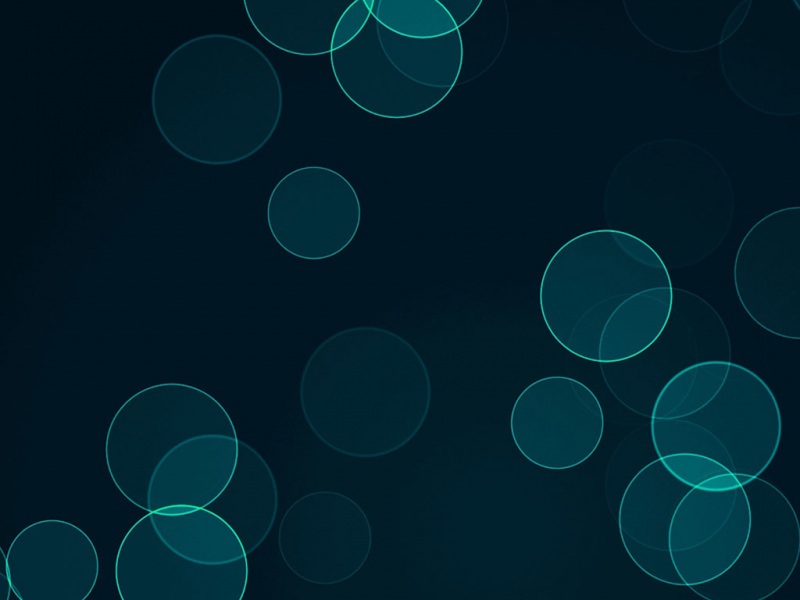软件下载
▼
软件下载地址:关注微信公众号「贵州永航科技」,对话框回复「虚拟机」即可获取下载链接下载速度太慢?点击此处就可解决!
更多软件安装教程可点击菜单栏获取
软件
介绍
虚拟机(Virtual Machine)指通过软件模拟的具有完整硬件系统功能的、运行在一个完全隔离环境中的完整计算机系统。虚拟系统具有真实windows系统完全一样的功能,进入虚拟系统后,所有操作都是在这个全新的独立的虚拟系统里面进行,可以独立安装运行软件,保存数据,拥有自己的独立桌面,不会对真正的系统产生任何影响 。
vmware是业界非常稳定且安全的桌面虚拟机软件,VMware虚拟机可让你在一台机器上同时运行二个或更多Windows、DOS、LINUX系统。在虚拟网路,实时快照,拖曳共享文件夹,支持PXE等方面均有特别之处,使用vmware,用户可在单一的桌面上同时运行不同的操作系统,进行开发、测试、部署新的应用程序。
而且每个操作系统你都可以进行虚拟分区与配置,并不影响真实物理硬盘的数据。你甚至可以通过虚拟网卡将几台虚拟机连接为一个局域网
Mware是全球虚拟化和云计算基础架构领先企业,其解决方案可帮助各种规模的组织降低成本、提高业务敏捷性并确保选择自由,通过IT的变革实现业务转变。目前公司拥有超过30万家客户和25万家合作伙伴。VMware率先使用虚拟化和策略驱动的自动化技术,简化整个数据中心的IT复杂性。
安装步骤
1.鼠标右击“VMware 8”压缩包,进行解压。
2.打开解压之后的文件夹,鼠标右击“setup”,选择以管理员身份运行。
3.点击:next。
4.选择typical。
5.点击change选择安装路径,我这里选择安装到D盘,点击next。建议不要安装到C盘。
6.点击next。
7.继续点击next。
8.点击next。
9.点击continue。
10.软件安装中。
11.安装大约20分钟,弹出以下对话框,在License Key处输入MV4YN-QL38Q-2ZK60-XUA7K-AAZ18,然后点击Enter。
12.点击finish。
13.打开最开始解压的压缩包文件,打开”VMware8.0完美汉化补丁“文件夹,全选后点击复制。
14.打开软件安装的路径(步骤5中所设置的路径),我是安装到D盘目录下,找到此文件夹,点击粘贴并替换。
15.双击桌面VM快捷方式,选择接受许可,点击确定。
16.安装完成,打开界面如下。
注:用户可根据自己的需求在虚拟机里安装(xp、win7、xin8或xin10)系统,虚拟机里安装windows系统方法大致相同,请参考以下安装教程。
附:虚拟机安装windous系统通用步骤:
1.双击桌面VM快捷方式,打开虚拟机。
2. 点击:创建新的虚拟机
3.选择自定义,点击下一步。
4.硬件兼容性,选择最新版本,点击下一步。
5.点击浏览,打开需要安装的系统,我这里打开win7的系统文件(用户可在本文开头提供的win7、win8、win10下载地址下载相应的系统文件),点击下一步。
6.什么都不填,点击下一步。
7.点击是。
8.点击浏览设置虚拟机存放的位置,我这里选择存放到H盘(建议用户选择到除C盘以外的其它盘),点击下一步。
9.继续点击下一步。
10.根据电脑配置,选择处理器数量,我这里保持默认,点击下一步。
11.设置虚拟机的内存大小,建议最少选择512M。我这里选择1024M,点击下一步。
12.点击下一步。
13.点击下一步。
14.下一步。
15.选择创建新的磁盘,点击下一步。
16.选择磁盘容量大小(xp系统建议设置10G以上。Win7及以上系统设置30G以上)点击下一步。
17.点击下一步。
18.点击完成。
19.系统安装中,大约需要30分钟。
20.虚拟机正在安装系统。
21.安装完成,在虚拟机中打开的win7系统界面如下。
VMware Workstation软件特色
VMware支持在一台客户机上运行多个操作系统
无需安装或者复杂的设置,即可体验预设置的产品的功能和特色
VMware虚拟机支持在主机和虚拟机之间共享数据
VMware虚拟机支持32位和64位的虚拟机系统
支持第三方预设置的虚拟机和镜像文件
通过一个直观的主页界面轻松访问虚拟机设备
虚拟机软件可让你在不重启电脑的情况下,在一个操作系统上同时运行多个不同的系统,譬如在 Win10 上同时运行 Ubuntu 与 XP,用户可用于各种开发、测试或运行不同平台的软件。VMware Workstation Pro 15.5 中文专业版功能相对免费的 VMWare Player 要丰富强大得多!新版本完美支持 Windows 10,支持 USB3.0、蓝牙、4K 高清分辨率,支持 DirectX 10.1 和 OpenGL 3.3,3D 游戏加速性能大幅提高!另外还可共享、加密、或远程控制虚拟机等……